使用 FocusWriter 在 Linux 上无干扰地写作
在此页
- 焦点作家
- 下载并安装 FocusWriter
- FocusWriter 用法/功能
- 结论
无论您从事何种职业,大致上有两件事可以定义您的工作效率:您对该主题的了解程度,以及您执行任务的效率。谈到效率,有几个方面有助于提高效率,其中之一就是您在无干扰的环境中执行任务的能力——全神贯注地完成任何事情都必然会产生更好的结果。
如果您的工作涉及计算机并且您喜欢写作,那么值得知道有几个应用程序可以提供无干扰的写作环境。在本文中,我们将讨论一个这样的应用程序——称为 FocusWriter——它不仅适用于 Linux,也适用于 Windows 和 Mac OS。
请注意,本文是特定于 Linux 的,此处提到的所有说明和命令都在 Ubuntu 16.04 LTS 上进行了测试。此外,我们在本教程中使用的 FocusWriter 版本是 1.6.0。
焦点作家
FocusWriter 根据 GPL3 获得许可,是一款跨平台应用程序,如前所述,它为其用户提供了一个不会分心的写作环境——用外行的话来说,您可以将其视为全屏文字处理器。根据官方文档,FocuWriter 使用“隐藏界面”,可帮助您快速投入工作。但是,您可以通过移动鼠标轻松访问界面。
下载并安装 FocusWriter
您可以通过执行以下命令轻松地在您的 Ubuntu 机器上下载并安装该工具:
sudo add-apt-repository ppa:gottcode/gcppa
sudo apt-get update
sudo apt-get install focuswriter完成后,可以通过命令行运行以下命令来执行应用程序:
focuswriter或者通过 Ubuntus Unity Dash:
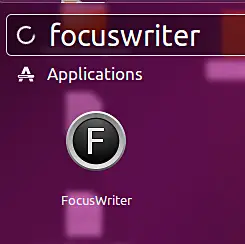
FocusWriter 用法/功能
这是启动时的工具 UI:
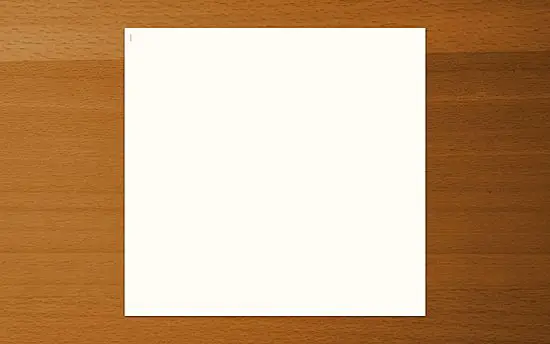
正如您所看到的,该应用程序以全屏模式打开,其极简的 UI 足以让您立即开始写作而不会分心——甚至鼠标指针也会在几秒钟后消失。
要访问格式设置、编辑和其他选项(我指的是 UI 的不可见部分),您只需将鼠标指针移动到 FocusWriter 窗口的顶部。这是一个示例屏幕截图,显示了当鼠标指针向上移动时出现的所有下拉菜单和快捷按钮:
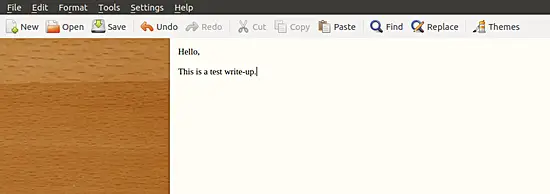
文件 和编辑 菜单包含熟悉的选项,而格式 菜单包含文字处理器的典型选项。
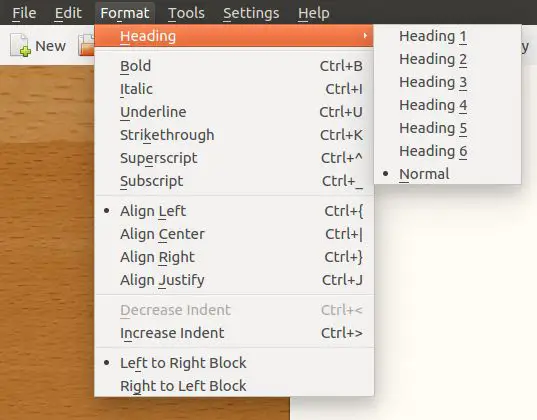
FocusWriter 还提供了一个计时器功能(工具 -> 计时器 -> 新建),可以让您设置一个闹钟,大概这样您就可以跟踪您在特定时间间隔内写了多少。
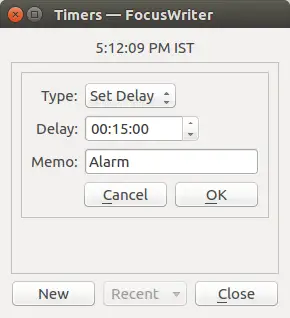
上图中的类型字段有两个选项 - 设置延迟和设置时间 - 可让您分别设置时间延迟和特定时钟时间,之后闹钟就会响起。以下是该工具如何触发警报的示例:
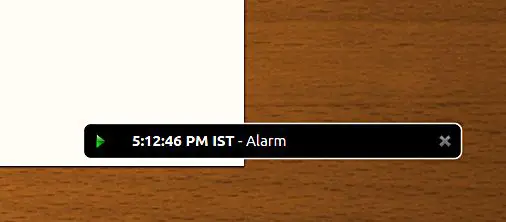
该工具的主要功能之一是能够设置每日目标 - 您可以在设置 -> 首选项 窗口中以选项卡的形式找到该功能。
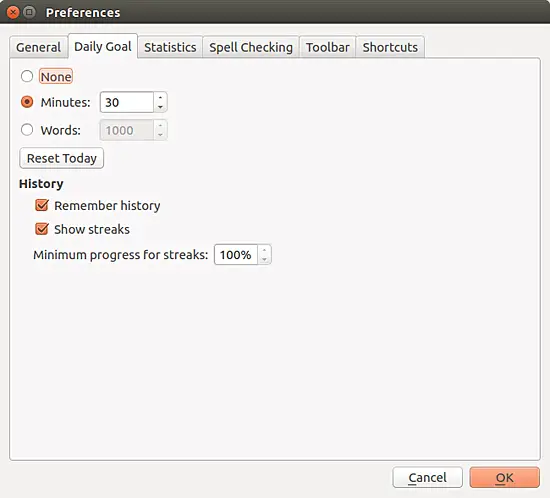
从上面的屏幕截图可以清楚地看出,您可以根据您写的字数或您在写作工作上花费的分钟数来设定每日目标。值得一提的是,还有一项相关功能 - 称为每日进度(工具 -> 每日进度) - 让您可以查看您连续多少天达到了每日目标。
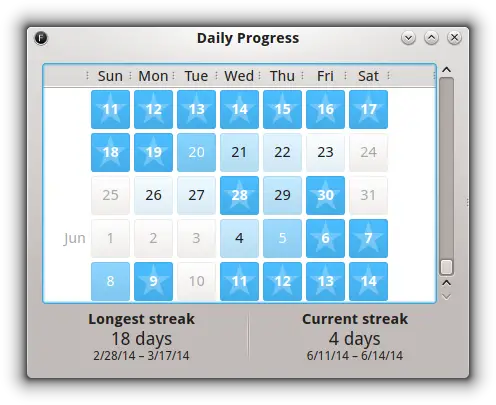
您不仅可以看到达到每日目标的最长连续天数的长度,还可以快速了解您的每日目标达到了多长时间,以特定日期的背景颜色表示。不用说,带有星号的日期框代表您成功实现目标的那一天。
就像将鼠标指针移到顶部会显示可用的编辑和自定义选项一样,将其移到底部会显示一些信息,例如您到目前为止所写的总字数、到目前为止达到的每日目标的百分比,以及当前时间。
继续,将无干扰环境的概念更进一步是一个称为焦点文本(设置 -> 焦点文本)的功能,它使您可以通过淡化其余行来专注于选定的文本片段你的文章。

从上图中可以清楚地看出,您可以让该工具专注于一行、三行或一个段落。在我的例子中,我选择了一行选项,在下面的屏幕截图中,您可以看到我的测试报告中只关注当前行。
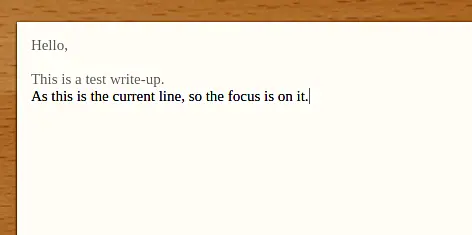
接下来,FocusWriter 还为其大部分功能提供键盘快捷键。要查看完整的快捷方式列表,请转到设置->首选项->快捷方式。
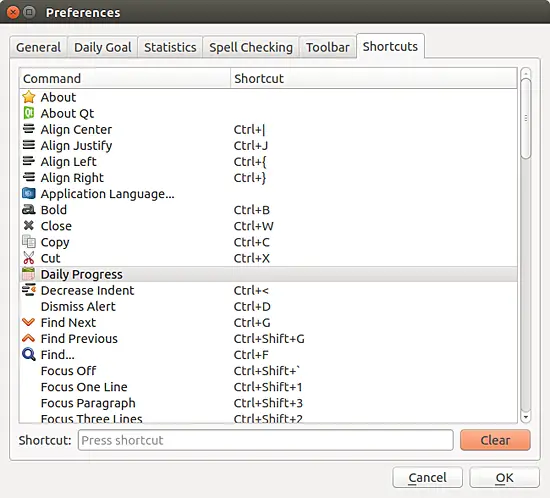
请注意,某些功能(例如每日进度)的快捷方式默认不存在。但是您可以单击条目,然后通过在下面的快捷方式文本框中输入组合键来定义快捷方式。
此外,该应用程序还提供了各种 UI 主题,您可以通过前往 设置 -> 主题 访问这些主题。
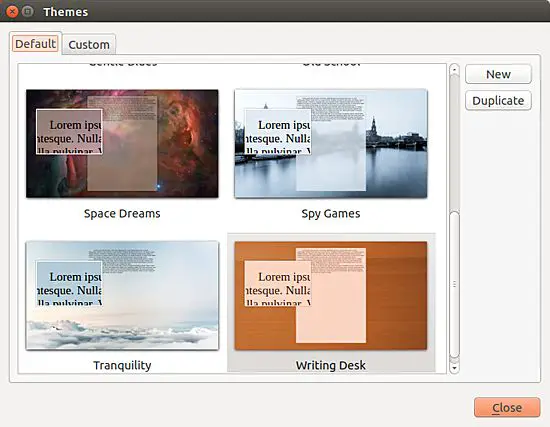
只需单击您选择的选项,主题就会自动启用。下面是一个例子:
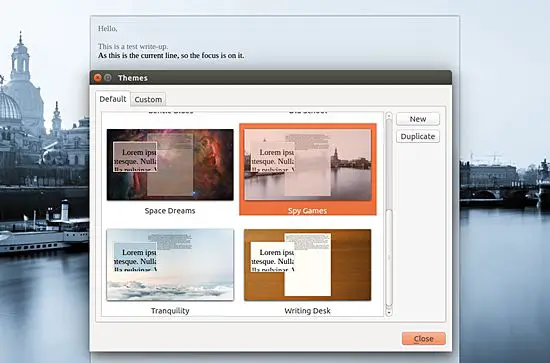
值得一提的是,FocusWriter 还维护一个紧急缓存,用于在应用程序未正常关闭时用于数据恢复。
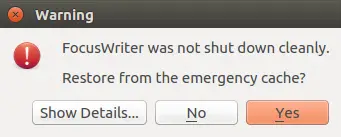
FocusWriter 还提供了许多其他有用的功能,但我认为到目前为止所讨论的功能足以让您对该工具的功能有一个很好的了解。就其价值而言,以下是作者宣传的功能列表:
- TXT、基本 RTF 和基本 ODT 文件支持
- 计时器和闹钟
- 每日目标
- 完全可定制的主题
- 打字机音效(可选)
- 自动保存(可选)
- 实时统计数据(可选)
- 拼写检查(可选)
- 多文档支持
- 会议
- 便携模式(可选)
- 已翻译成 20 多种语言
结论
毫无疑问,FocusWriter 忠于其提供无干扰写作环境的口号,但根据我的说法,该工具的真正优势在于它提供的功能的数量和实用性 - 更不用说大量的自定义选项您可以在首选项 (Settings->Preferences) 窗口中找到。
如果您正在寻找一种适用于 Linux 的文字处理程序,它不仅可以让您免于分心,还可以提供大量提高生产力的功能,我强烈建议您尝试一下 FocusWriter。
